安装win10后cpu发热厉害的解决办法 联想i54210u改win10发热怎么办
更新时间:2023-04-04 08:36:51作者:xiaoliu
之前很多笔记本电脑预装的都是win7系统,但是有些人想要改win10系统,却遇到一些问题,例如有联想i54210u改win10系统后,发现cpu发热厉害,而且影响了运行速度,遇到这样的问题要怎么办呢,别着急今天由笔者给大家讲解一下联想i54210u改win10发热怎么办。
具体步骤如下:
1、在左下角搜索框输入计算机管理。点击打开。
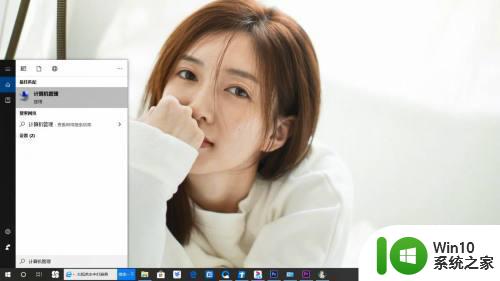 2、依次打开系统工具-任务计划程序库-Microsoft-Windows-Data IIntegrity Scan。
2、依次打开系统工具-任务计划程序库-Microsoft-Windows-Data IIntegrity Scan。
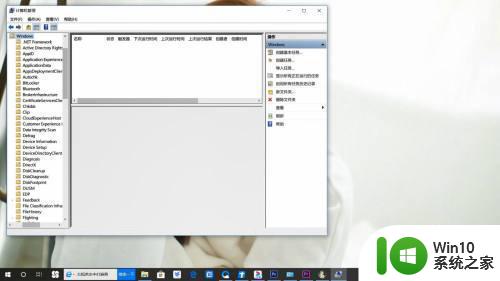 3、在右侧找到Data IIntegrity Scan。右键点击禁用。
3、在右侧找到Data IIntegrity Scan。右键点击禁用。
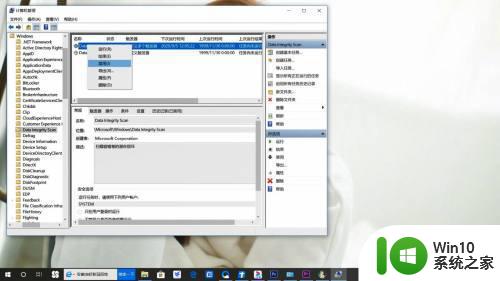 4、按“Windows+R”打开运行窗口,输入services.msc,点击确定。
4、按“Windows+R”打开运行窗口,输入services.msc,点击确定。
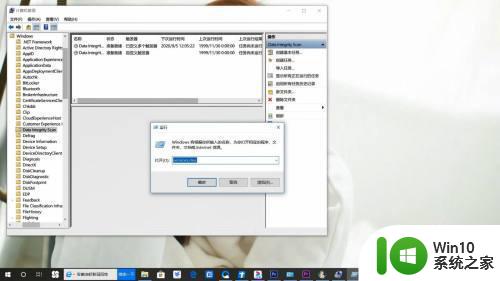 5、找到Print Spooler服务。
5、找到Print Spooler服务。
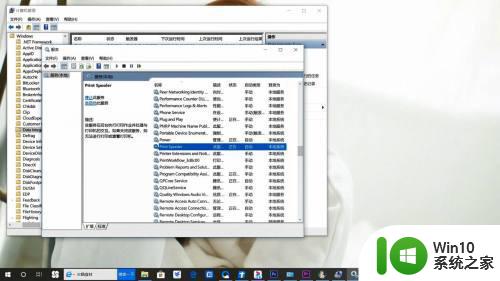 6、启动类型选择禁用。点击应用,点击确定。
6、启动类型选择禁用。点击应用,点击确定。
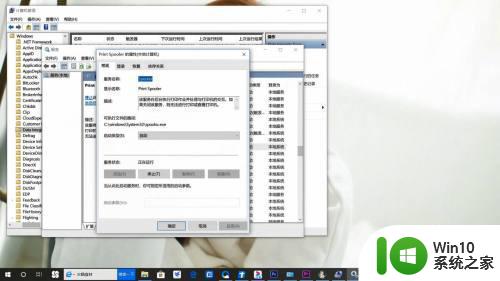
以上给大家讲解的就是联想i54210u改win10发热的详细解决方法,如果你有遇到相同情况的话,那就学习上面的方法步骤来解决吧。
安装win10后cpu发热厉害的解决办法 联想i54210u改win10发热怎么办相关教程
- 苹果笔记本安装Windows 10后发热严重怎么办 MacBook装Windows 10热量过高该怎么解决
- 联想v480重装win10系统后蓝牙驱动丢失怎么解决 win10系统安装后联想v480蓝牙无法使用怎么办
- 联想笔记本安装win10一直准备就绪怎么办 联想笔记本安装win10一直准备就绪无法安装怎么办
- win10新安装AutoCAD2007发生1308错误的解决方法 win10新安装AutoCAD2007发生1308错误怎么办
- 联想小新win10系统安装cad2014失败怎么解决 联想小新win10系统cad2014安装失败解决方法
- win10应用商店更改默认安装路径后无法下载解决方法 Win10应用商店修改安装路径后无法下载怎么办
- 联想装win7系统后屏幕亮度低了怎么调整 联想电脑win7系统安装后屏幕亮度调节不了怎么办
- 联想v370安装win10死机怎么回事 联想v370装win10死机原因分析
- 联想e4280装win7无法连接无线网络解决方法 联想e4280安装win7有线网络无法连接怎么办
- 联想电脑怎么重装win10系统 联想电脑重装win10系统的方法
- 联想笔记本无法从应用商店安装程序解决方法 联想笔记本无法从应用商店下载软件怎么办
- 联想y7000重装win10一直转圈如何解决 联想y7000安装win10转圈圈无法启动
- w8u盘启动盘制作工具使用方法 w8u盘启动盘制作工具下载
- 联想S3040一体机怎么一键u盘装系统win7 联想S3040一体机如何使用一键U盘安装Windows 7系统
- windows10安装程序启动安装程序时出现问题怎么办 Windows10安装程序启动后闪退怎么解决
- 重装win7系统出现bootingwindows如何修复 win7系统重装后出现booting windows无法修复
系统安装教程推荐
- 1 重装win7系统出现bootingwindows如何修复 win7系统重装后出现booting windows无法修复
- 2 win10安装失败.net framework 2.0报错0x800f081f解决方法 Win10安装.NET Framework 2.0遇到0x800f081f错误怎么办
- 3 重装系统后win10蓝牙无法添加设备怎么解决 重装系统后win10蓝牙无法搜索设备怎么解决
- 4 u教授制作u盘启动盘软件使用方法 u盘启动盘制作步骤详解
- 5 台式电脑怎么用u盘装xp系统 台式电脑如何使用U盘安装Windows XP系统
- 6 win7系统u盘未能成功安装设备驱动程序的具体处理办法 Win7系统u盘设备驱动安装失败解决方法
- 7 重装win10后右下角小喇叭出现红叉而且没声音如何解决 重装win10后小喇叭出现红叉无声音怎么办
- 8 win10安装程序正在获取更新要多久?怎么解决 Win10更新程序下载速度慢怎么办
- 9 如何在win7系统重装系统里植入usb3.0驱动程序 win7系统usb3.0驱动程序下载安装方法
- 10 u盘制作启动盘后提示未格式化怎么回事 U盘制作启动盘未格式化解决方法
win10系统推荐
- 1 电脑公司ghost win10 32位正式装机版v2023.12
- 2 系统之家ghost win10 64位专业版原版下载v2023.12
- 3 深度技术ghost win10 32位最新旗舰版v2023.11
- 4 深度技术ghost win10 64位官方免激活版v2023.11
- 5 电脑公司ghost win10 32位官方稳定版v2023.11
- 6 风林火山ghost win10 32位家庭中文版下载v2023.11
- 7 系统之家win10 64位稳定破解版v2023.11
- 8 深度技术ghost win10 64位官方最新版v2023.11
- 9 系统之家ghost win10 64位旗舰免激活版v2023.11
- 10 技术员联盟ghost win10 64位旗舰u盘版v2023.11